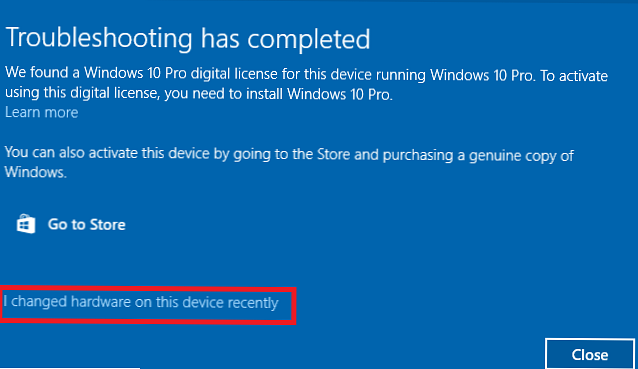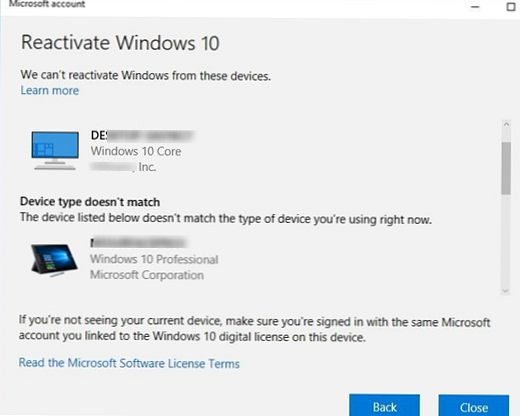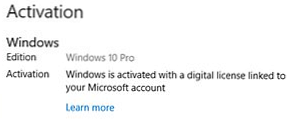Dość często użytkownicy mają pytanie: „Czy system Windows 10 będzie działać po zmianie konfiguracji sprzętowej mojego komputera (wymianie płyty głównej, procesora, dysku twardego itp.) Lub po czystej reinstalacji systemu operacyjnego?”.
Rzeczywiście, twoja kopia systemu Windows 10 traci aktywację z powodu znacznych zmian w konfiguracji sprzętowej komputera (jak sprawdzić, czy system Windows 10 jest aktywowany?).
Znacząca zmiana w konfiguracji sprzętowej komputera Microsoft oznacza wymianę płyty głównej, procesora, układu TPM (wymiana dysku twardego, karty graficznej, pamięci nie jest znaczącą zmianą, a aktywacja systemu Windows nie ulega awarii). Opcją znaczącej zmiany konfiguracji może być przeniesienie licencji systemu Windows 10 na inny komputer (nie działa w przypadku OEM Windows 10 Home i Professional). Tj. licencja zostanie pomyślnie aktywowana, jeśli tylko kilka elementów komputera zostało wymienionych, ale nie wszystkie (nowy komputer).
Ogólnie rzecz biorąc, jeśli system operacyjny został wstępnie zainstalowany na komputerze przed aktualizacją do systemu Windows 10, najprawdopodobniej użyto licencji OEM. Taka licencja nie uprawnia do przeniesienia jej na inny komputer. Jednak Microsoft zezwala i pozwala na aktywację systemu Windows na urządzeniu z nową konfiguracją sprzętową, jeśli musiałbyś zastąpić konfigurację komputera z powodu awarii jego kluczowego komponentu.Przede wszystkim musisz powiedzieć kilka słów o koncepcji okna licencji cyfrowych. Licencje cyfrowe zasadniczo zastępują klasyczny klucz produktu i były szeroko stosowane podczas bezpłatnej aktualizacji systemu operacyjnego na komputerach od użytkowników z poprzednich wersji (Windows 7, 8.1) do Windows 10 oraz podczas aktualizacji do nowego systemu operacyjnego za pośrednictwem Microsoft Store. Licencja cyfrowa na system Windows jest powiązana z konkretnym fizycznym komputerem PC (jego identyfikator konfiguracji sprzętowej, który uwzględnia kilka kluczowych elementów komputera). Licencja cyfrowa na Twoje urządzenie jest przechowywana w bazie danych na serwerach aktywacyjnych Microsoft jako skrót (ID instalacji) i jest automatycznie łączona z kontem Microsoft użytkownika (MSA - Konto Microsoft) podczas autoryzacji na komputerze na nim (to konto MSA musi mieć uprawnienia lokalnego administratora).
Tak więc, aby ponownie aktywować system Windows na innym sprzęcie, musisz zalogować się do komputera na koncie MSA przedtem (!!!) zmiany konfiguracji sprzętu (tym samym licencja cyfrowa systemu Windows na komputerze zostanie dołączona do konta Microsoft).Podczas pierwszego uruchomienia systemu Windows po wymianie, na przykład płyty głównej, pojawią się błędy aktywacji 0x803F7001, 0xC004F211 lub 0xC004C008.
Nie możemy aktywować systemu Windows 10 na tym urządzeniu, ponieważ nie masz ważnej licencji cyfrowej ani klucza produktu.Nie można aktywować systemu Windows na tym urządzeniu, ponieważ nie masz ważnej licencji cyfrowej lub klucza produktu.

Aby ponownie aktywować system Windows na nowym sprzęcie, musisz użyć narzędzia do rozwiązywania problemów z aktywacją (Narzędzie do rozwiązywania problemów z aktywacją), który jest dostępny w systemie od Windows 10 1607 (aktualizacja rocznicowa). Aby ponownie aktywować system Windows 10 po wymianie płyty głównej, musisz wykonać następujące kroki:
- Zaloguj się do swojego komputera za pomocą konta MSA z uprawnieniami lokalnego administratora;
- Idź do Parametry -> Aktualizacja -> Aktywacja (Ustawienia -> Aktualizacja i zabezpieczenia -> Aktywacja);
- Wybierz Narzędzie do rozwiązywania problemów z aktywacją (element jest dostępny tylko wtedy, gdy system Windows 10 nie jest aktywowany);
- Powinien pojawić się komunikat: „Wykryto licencję cyfrową systemu Windows 10 Pro dla tego urządzenia z systemem Windows 10 Pro” (Znaleźliśmy licencję Windows 10 Prodigital dla tego urządzenia z systemem Windows 10 Pro);
- Wybierz „Ostatnio zmieniłem sprzęt na tym urządzeniu”;
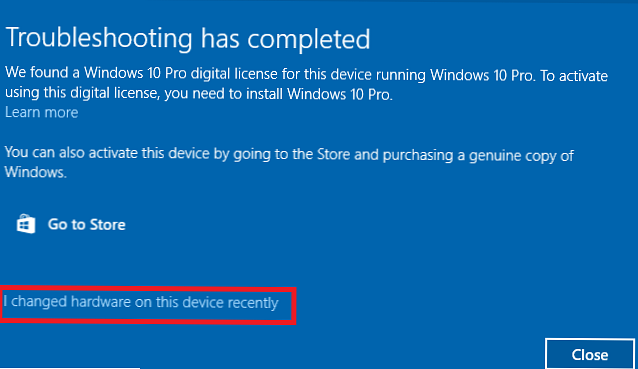
- Jeśli nie jesteś zalogowany do komputera na koncie MSA, pojawi się okno z prośbą o podanie nazwy konta Microsoft i hasła;
- Na liście urządzeń powiązanych z kontem Microsoft znajdź i wybierz komputer według jego nazwy;
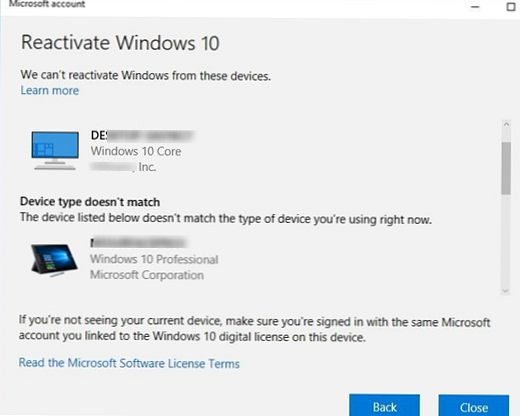
- Zaznacz pole „Używam tego urządzenia teraz” (To jest urządzenie, którego teraz używam);

- Kliknij przycisk „Aktywuj”;
- Jeśli system Windows 10 zostanie pomyślnie ponownie aktywowany, w oknie ze statusem aktywacji pojawi się komunikat „System Windows został aktywowany za pomocą licencji cyfrowej powiązanej z kontem Microsoft”.).
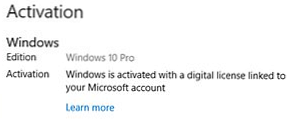
Jeśli jesteś zalogowany za pomocą konta Microsoft, ale nie możesz aktywować kopii systemu Windows 10, możliwe są następujące przyczyny:
- Komputer nie ma połączenia z Internetem lub dostęp do serwerów aktywacyjnych jest zablokowany;
- Zainstalowana edycja systemu Windows na twoim urządzeniu nie odpowiada edycji cyfrowej wersji systemu operacyjnego powiązanej z Twoim kontem;
- Typ urządzenia, które próbujesz aktywować, nie odpowiada typowi urządzenia w twojej licencji cyfrowej;
- System Windows nigdy nie został aktywowany na twoim urządzeniu;
- Osiągnięto limit liczby ponownych aktywacji systemu Windows 10 na urządzeniu;
- Na twoim urządzeniu jest kilku administratorów, a inny administrator ponownie aktywował system Windows;
- Powyższe urządzenie znajduje się w domenie AD, która wykorzystuje scentralizowane ustawienia aktywacji komputera (na przykład aktywację KMS lub ADBA).
Jeśli nie możesz ponownie aktywować systemu Windows 10 w ten sposób, musisz skontaktować się telefonicznie z pomocą techniczną Microsoft.